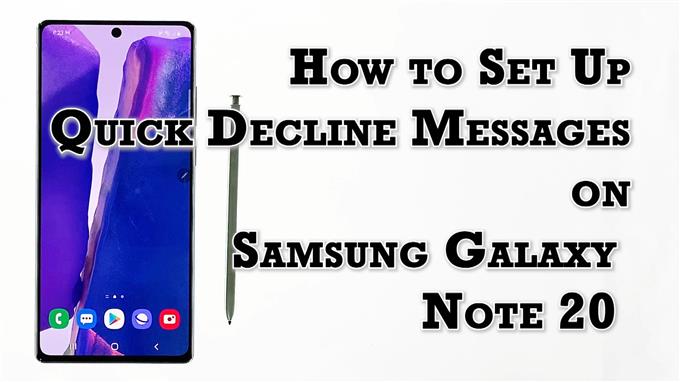פוסט זה יעזור לך להפעיל, להתאים אישית וליצור הודעות דחייה מהירות ב- Galaxy Note 20. המשך לקרוא אם אתה זקוק לעזרה בהגדרת המכשיר שלך לדחיית שיחת טלפון עם הודעת טקסט מותאמת אישית באופן אוטומטי.
דחה אוטומטית שיחות טלפון באנדרואיד
יהיו מקרים שבהם פשוט לא הצלחת לענות לשיחת טלפון נכנסת מסיבות רבות ושונות. בעוד שאנשים אחרים לא היו מתנגדים להחמיץ שיחות, יש שיחשיבו את זה כעניין גדול, במיוחד אם אין להם גישה לשירותי דואר קולי. למרבה המזל, מכשירים מודרניים כולל מכשיר ה- Note האחרון של סמסונג מציעים פתרונות חלופיים לטיפול בעניין זה. עם זאת, במקום להשתמש בתא הקולי, תוכלו לשלוח למתקשר הודעה מהירה ולהגיד להם כי תתקשרו אליהם מאוחר יותר מכיוון שלא תוכלו לטפל בשיחותיהם כרגע.
אם אתה תוהה כיצד להגדיר את ה- Galaxy Note החדש שלך לעבודה בנושא זה, הצבתי צעד אחר צעד הדרכה לעיונך.
שלבים ליצירת הודעות דחייה מהירה בהערה 20
כך מגדירים הודעת דחייה מהירה ב- Galaxy Note 20 דרך הגדרות אפליקציית הטלפון המובנות. השלבים הבאים יכולים לשמש גם בעת יצירה או התאמה אישית של הודעות דחייה מהירה במכשירי סמסונג אחרים הפועלים באותה גרסת אנדרואיד עם הערה 20. המסכים בפועל ופריטים בתפריט אולם עשויים להשתנות בהתאם לדגם המכשיר ולספק השירות.
1. כדי להתחיל, הקש על מכשיר טלפון סמל האפליקציה ממסך הבית. אם סמל הטלפון אינו מופיע במסך הבית, יהיה עליך להשתמש בשיטה השנייה כדי לגשת לאפליקציה.

דרך נוספת לגשת לקיצור דרך לאפליקציית הטלפון היא דרך מציג האפליקציות.
2. בעוד שאתה נמצא במסך הראשי של אפליקציית הטלפון, בחר באפשרות לוח מקשים ולאחר מכן הקש על סמל משולש אוֹ סמל תפריט מהיר בפינה הימנית העליונה.

פעולה זו תאפשר לך לגשת לתפריט אפליקציית הטלפון.
3. הקש הגדרות מהפריטים הנתונים.

נפתח חלון נוסף המדגיש את הגדרות השיחה המוגדרות כברירת מחדל בטלפון שלך.
4. כדי להגדיר ולנהל טקסט של מענה אוטומטי לשיחות, הקש על הודעות דחייה מהירה.

רשימה של כל הודעות ברירת המחדל תופיע בתצוגה הבאה.
5. הקש כדי לבחור כל אחת מההודעות הנתונות בהן תרצה להשתמש. תוכל להוסיף או לערוך את ההודעה אם תרצה ואז להקיש להציל כשנגמר.

6. אם ברצונך ליצור הודעה משלך, הקש כדי למקם את הסמן בשדה הטקסט לכתוב הודעות חדשות והזן את ההודעה המועדפת עליך לשימוש.

7. לאחר הקלדת ההודעה, הקש על ועוד (+) חתום כדי להוסיף את ההודעה שלך ברשימה.

כדי ליצור הודעה נוספת, פשוט חזור על אותם שלבים.
וזה בערך יצירת הודעת טקסט מהירה לדחיית שיחה נכנסת בהערה 20 שלך.
ראה כיצד זה עובד בפועל
לאחר שתסיים להוסיף הודעות דחייה מהירה, תוכל לבצע שיחת בדיקה כדי לראות אם זה עובד.
עם זאת, בצע שיחת בדיקה להערה 20 שלך באמצעות טלפון אחר. כאשר אתה רואה את מסך השיחה הנכנסת, הקש על האפשרות שלח הודעה מתחת ללחצני השיחה כדי להתחיל לשלוח תגובה מהירה.
רשימה קצרה של דוגמאות להודעות טקסט מהירות בתגובה כולל אלה שהוספת לאחרונה תופיע. פשוט הקש כדי לבחור את התגובה שאתה רוצה לשלוח.
מתי להשתמש בהודעות דחייה מהירה?
הגדרת הודעת דחייה מהירה היא אחת הדרכים להשתיק שיחה במהירות כשאתה בפגישה חשובה או סתם לא רוצה להיות מופרע. אתה יכול להשתמש בתכונה זו כדי להשתיק מתקשרים לא רצויים. אותו דבר כאשר מגדירים תזכורת למישהו להתקשר חזרה במועד מאוחר יותר.
לאחר שהודעות הדחייה שלך מוגדרות, כל שעליך לעשות הוא להחליק מעלה על המסך כאשר שיחה נכנסת עוברת לטלפון שלך ואז לבחור את ההודעה שברצונך לשלוח למתקשר.
ניתן גם לחבר הודעה ישירות מממשק השיחה הנכנסת. לאחר שליחת ההודעה, המתקשר יוכל להציג אותה מתוך אפליקציית העברת המסרים במכשיר שלו.
מקווה שזה עוזר!
הדרכות וידאו נוספות
לצפייה בהדרכות מקיפות יותר וקטעי פתרון בעיות בטלפונים ניידים ובטאבלטים שונים, אל תהסס לבקר בערוץ AndroidHow ב- YouTube בכל עת.
כדאי גם לקרוא:
- כיצד לחסום או לבטל חסימה של מספר טלפון ב- Galaxy S20
- Galaxy S20 לא יכול לשלוח הודעות טקסט [תיקונים מהירים]
- כיצד להגדיר תגובות מהירות ב- Fitbit Versa